La souris Bluetooth ne se connecte pas sous Windows 10? Voici comment se débarrasser de ce problème sans aucun tracas.
Chaque utilisateur de PC préfère toujours utiliser une souris traditionnelle sur le trackpad d'un ordinateur portable. Cependant, la technologie se développe rapidement et chaque avancée améliore le monde numérique. Bluetooth est une norme de technologie sans fil à courte portée utilisée pour transférer des données entre des PC connectés et des appareils mobiles sur de courtes distances. De même, la souris Bluetooth est plus utilisée que la souris filaire traditionnelle, car de nombreuses personnes préfèrent utiliser des souris sans fil au lieu de souris filaires. Cependant, de nombreux utilisateurs ont signalé un problème avec leur souris où ils ont trouvé une souris Bluetooth connectée mais ne fonctionnant pas.
Rencontrez-vous également le même problème avec votre souris Bluetooth? Si oui, alors pas besoin de paniquer car le problème peut être résolu, facilement et rapidement. Dans cet article, nous allons vous montrer les meilleures solutions pour résoudre ce problème.
Solutions simples et rapides pour réparer la souris Bluetooth qui ne fonctionne pas sur un PC Windows
Eh bien, il peut y avoir plusieurs raisons pour lesquelles votre souris Bluetooth ne fonctionnera pas sur votre PC, comme des pilotes de souris obsolètes, une configuration incorrecte, etc. Mais voici quelques tactiques simples qui peuvent vous aider correction de la souris Bluetooth ne se connectant pas dans Windows 10. Lisons-les ci-dessous :
Solution 1: Redémarrez la souris
Chaque fois que vous constatez que votre souris Bluetooth ne fonctionne pas correctement comme prévu, vous pouvez essayer de redémarrer la souris. Et, si au cas où, votre souris se connecte via un dongle, vous devez d'abord essayer de reconnecter le dongle. Ensuite, vous pouvez redémarrer votre souris sans fil.
Si la souris sans fil se connecte via un récepteur Bluetooth intégré, vous pouvez également essayer d'éteindre et de rallumer la souris. Pendant ce temps, désactivez les paramètres Bluetooth depuis l'application Paramètres ou depuis le centre d'action. Une fois cela fait, essayez de reconnecter votre souris et vérifiez si le problème est résolu ou persiste. Continuez avec les autres solutions si le problème reste le même.
Regarde aussi: Correction des connexions aux périphériques audio Bluetooth et aux écrans sans fil
Solution 2: Mettre à jour les pilotes Bluetooth
Si le redémarrage de la souris ne vous a pas aidé à résoudre le problème, vous pouvez essayer de mettre à jour les pilotes Bluetooth obsolètes pour résoudre les problèmes de souris. Étant donné que les pilotes Bluetooth sont chargés d'activer la connexion entre la souris et votre système d'exploitation Windows.
Pour mettre à jour les pilotes, vous pouvez rechercher les pilotes appropriés en ligne, puis télécharger et installer les pilotes manuellement. Cela peut être source d'erreurs et prendre du temps. Nous vous recommandons donc d'essayer Bit Driver Updater.
Bit Driver Updater est un outil de mise à jour de pilotes mondialement reconnu qui ne nécessite qu'un ou deux clics de souris pour mettre à jour les pilotes PC obsolètes. Il reconnaît automatiquement votre appareil et vous fournit un fichier de pilote pertinent pour l'appareil. Vous trouverez ci-dessous comment utiliser Bit Driver Updater pour résoudre les problèmes de connexion avec la souris Bluetooth sous Windows 10.
Étape 1: Téléchargez Bit Driver Updater à partir du bouton fourni ci-dessous.

Étape 2: Exécutez le programme d'installation du logiciel et suivez les instructions à l'écran.
Étape 3: Une fois installé, lancez Bit Driver Updater sur votre PC et cliquez sur Analyse du volet de gauche.

Étape 4: Cela peut prendre un peu de temps. Attendez et laissez le logiciel terminer la numérisation.
Étape 5 : Une fois cela fait, accédez au pilote Bluetooth erroné et cliquez sur le Mettez à jour maintenant bouton affiché à côté. Et, si vous voulez mettre à jour d'autres pilotes obsolètes ainsi que le pilote Bluetooth, alors vous devez cliquer sur le Tout mettre à jour bouton à la place.

Lorsque vous cliquez sur Tout mettre à jour, vous serez invité à mettre à niveau vers la version pro de Bit Driver Updater. La version pro est livrée avec un support technique 24h/24 et 7j/7 et une garantie satisfait ou remboursé de 60 jours.
Après avoir mis à jour les pilotes, testez le problème. Si toujours, le Bluetooth ne fonctionne pas comme prévu, essayez une autre solution.
Regarde aussi: La souris Bluetooth ne fonctionne pas sous Windows 10/8/7 [RÉSOLU]
Solution 3: Vérifiez si le service Bluetooth est activé
Une autre façon de réparer la souris Bluetooth qui ne se connecte pas sous Windows 10, 8, 7 consiste à vérifier si le service associé est en cours d'exécution. Microsoft exécute différents services afin de gérer le bon fonctionnement des applications installées et des paramètres par défaut.
Donc, si le service Bluetooth ne fonctionne pas correctement, c'est probablement la raison pour laquelle votre souris Bluetooth a cessé de fonctionner sur votre PC. Si tel est le cas, vous devez redémarrer le service Bluetooth. Pour ce faire, suivez les étapes partagées ci-dessous :
Étape 1: Lancez la boîte de dialogue Exécuter en appuyant sur Windows + R touches du clavier à la fois.
Étape 2: Ecrire le texte services.msc à l'intérieur de la zone d'exécution et appuyez sur la touche Entrée pour ouvrir la fenêtre Services.

Étape 3: Dans la fenêtre Services, accédez au Service d'assistance Bluetooth et faites un clic droit dessus.
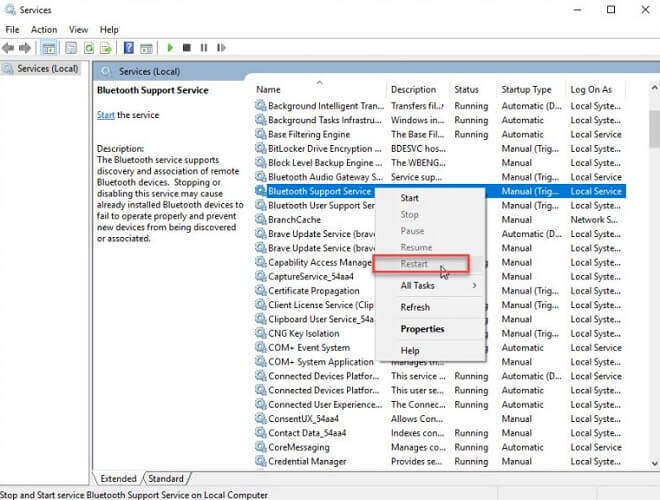
Étape 4: Choisir Redémarrage dans la liste du menu contextuel.
Maintenant, vérifiez si le Bluetooth ne se connecte pas c'est réglé. Sinon, passez à la solution suivante.
Solution 4: exécutez l'outil de dépannage Bluetooth
Rien n'a fonctionné d'en haut? Ne vous inquiétez pas, essayez d'exécuter l'outil de dépannage Bluetooth en suivant les étapes simples décrites ci-dessous :
Étape 1:Lancer Paramètres Windows sur votre PC.
Étape 2: Chercher Mise à jour et sécurité et cliquez dessus.

Étape 3: Choisissez Dépanner dans le volet de gauche, puis sélectionnez Bluetooth sous le Rechercher et résoudre d'autres problèmes. Après cela, cliquez sur Exécutez le dépanneur.
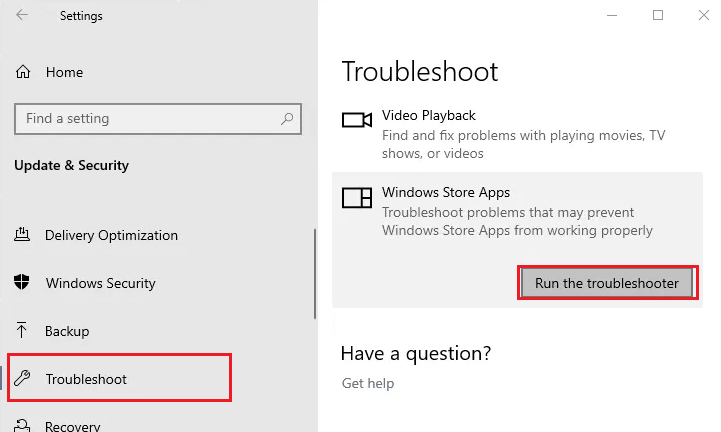
Maintenant, le dépanneur détecte les problèmes et les corrige également automatiquement.
Regarde aussi: Comment installer et mettre à jour les pilotes Bluetooth dans Windows 10
La souris Bluetooth ne fonctionne pas sur un PC Windows: RÉSOLU
Espérons que maintenant les problèmes avec votre souris sans fil auraient été résolus. S'il y a quelque chose que vous souhaitez partager avec nous concernant la souris Bluetooth qui ne se connecte pas sous Windows 10 ou des versions antérieures, faites-le nous savoir via la zone de commentaires ci-dessous.
De plus, abonnez-vous à notre newsletter pour plus d'articles liés à la technologie, des conseils de dépannage, des guides de conducteur, et plus encore. De plus, suivez-nous sur Facebook, Twitter, Instagram, et Pinterest.